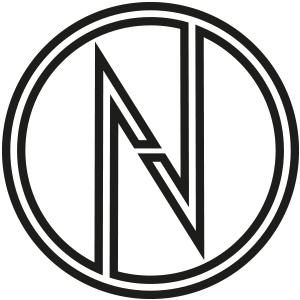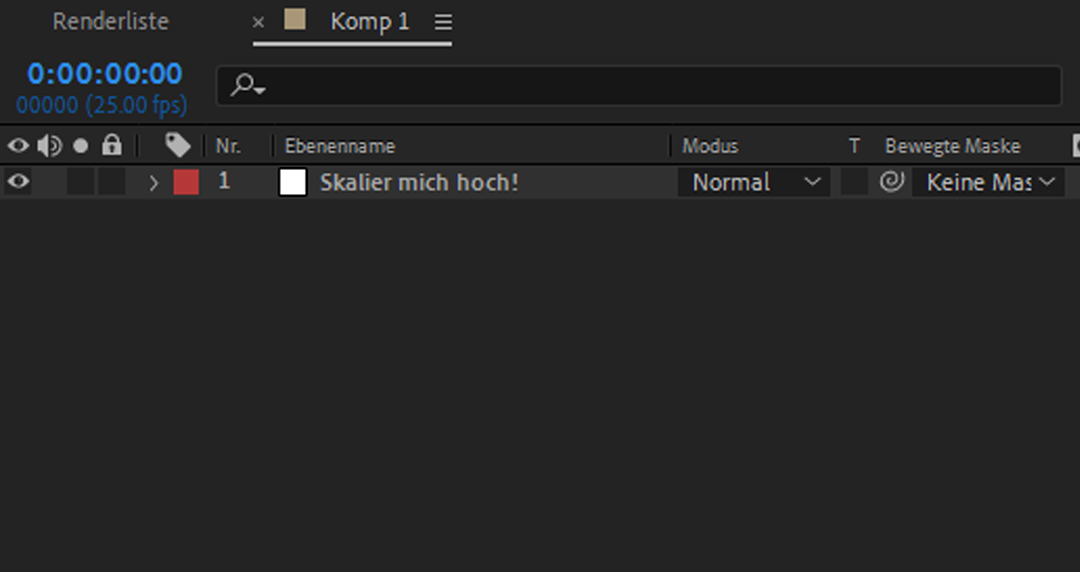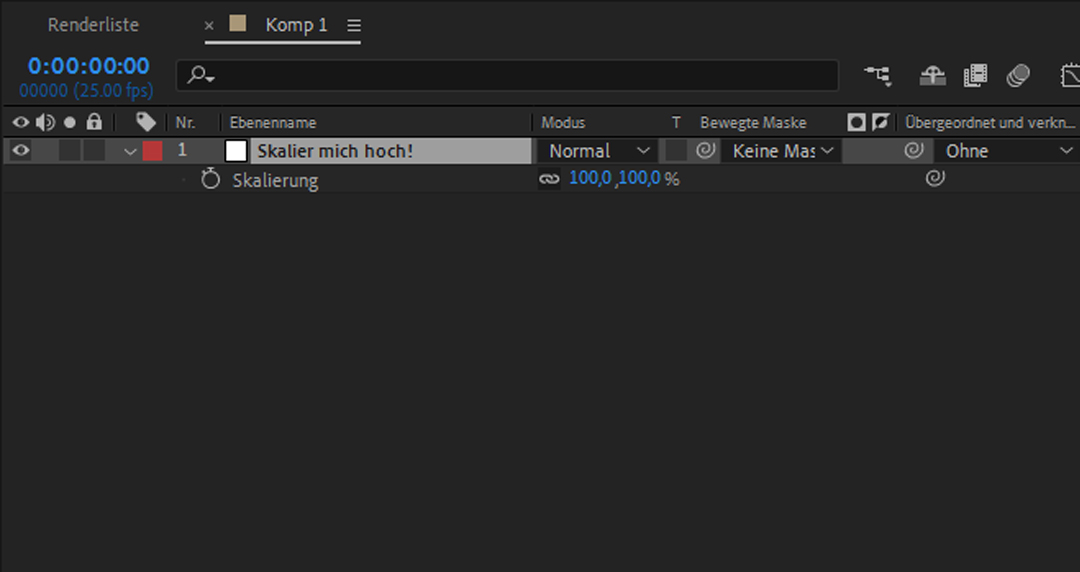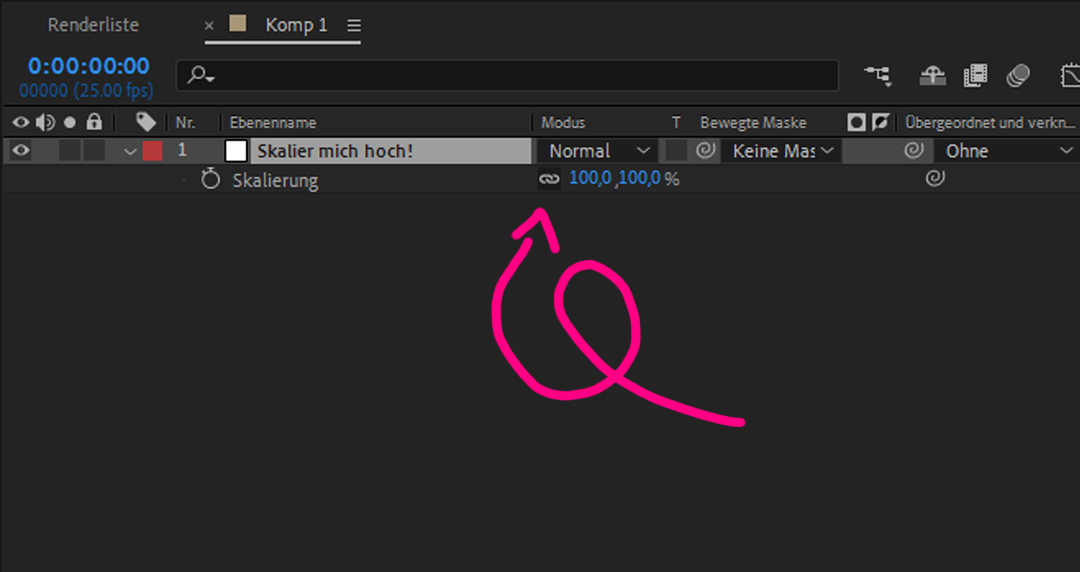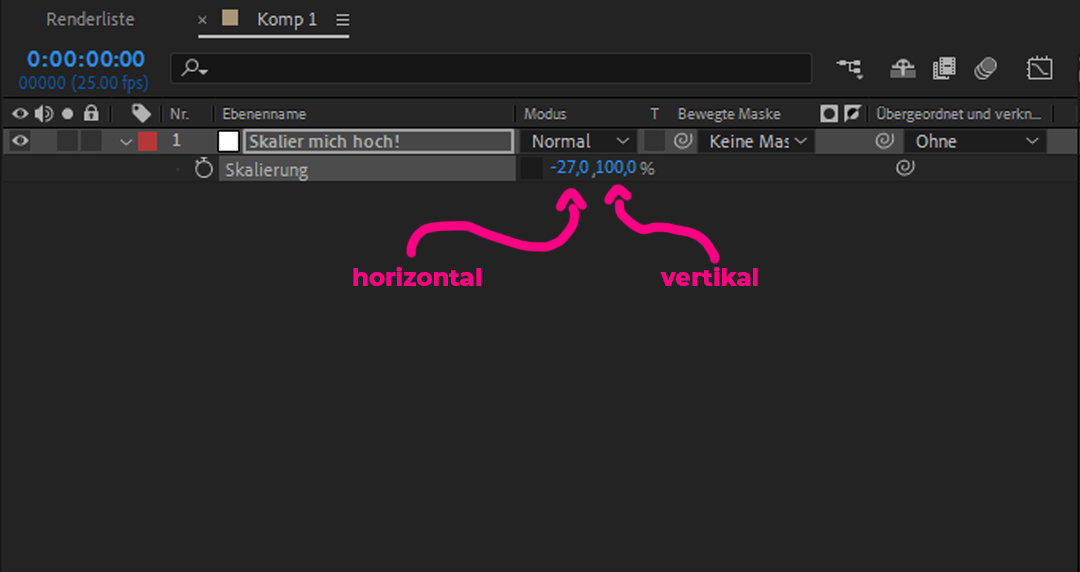Du arbeitest mit After Effects und möchtest ein Objekt nur in einer bestimmten Dimension skalieren? Also horizontal oder vertikal bzw. in der x-Achse oder y-Achse? Kein Problem! Hier ist eine Schritt-für-Schritt-Anleitung, wie du das machen kannst:
Klick im „Ebenen“-Panel auf die Ebene oder das Objekt, das du anpassen möchtest.
Drück einfach die Taste „S“ auf deiner Tastatur. Dadurch werden dir die Skalierungseigenschaften der ausgewählten Ebene angezeigt.
Du siehst neben den Skalierungswerten ein kleines Kettensymbol. Dieses Symbol zeigt an, dass die horizontalen und vertikalen Skalierungswerte miteinander verknüpft sind. Klick auf dieses Symbol, um die Verknüpfung zu lösen.
Jetzt, wo die Verknüpfung gelöst ist, kannst du die Skalierungswerte individuell anpassen. Der erste Wert ist für die horizontale und der zweite für die vertikale Skalierung. Ändere den Wert, den du anpassen möchtest, und sieh zu, wie sich dein Objekt verändert.
Das war’s auch schon! Du hast jetzt erfolgreich ein Objekt in After Effects in nur einer Dimension skaliert.
Kleiner Tipp am Rande: Wenn du die Skalierungswerte wieder verknüpfen möchtest, klick einfach erneut auf das Kettensymbol.
Mit dieser Technik hast du noch mehr Kontrolle über deine Projekte in After Effects. Viel Spaß beim Ausprobieren!